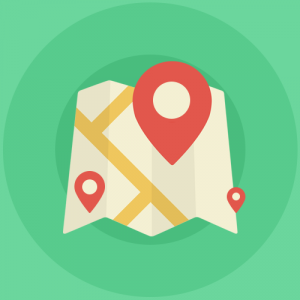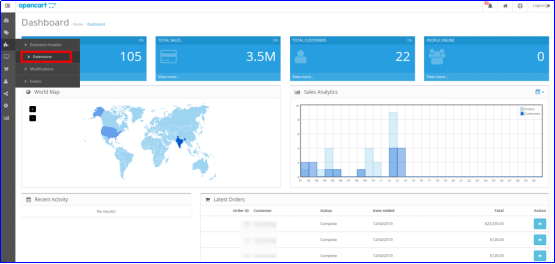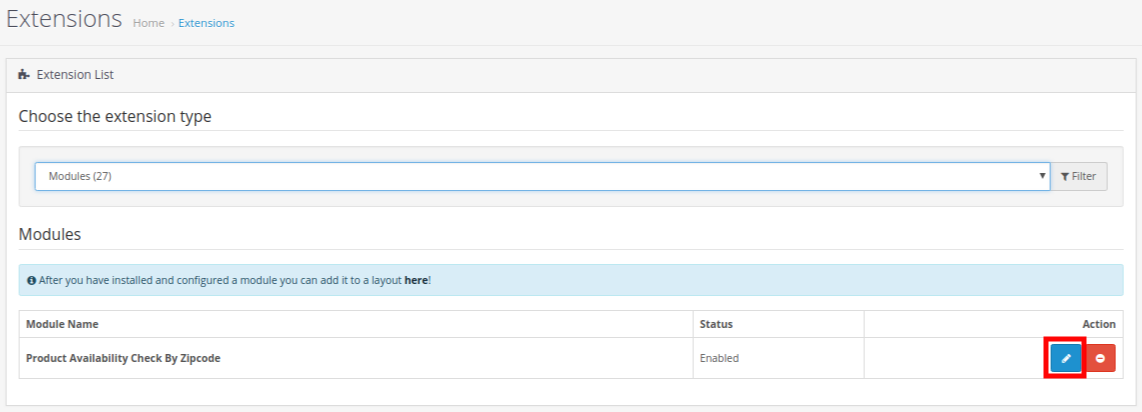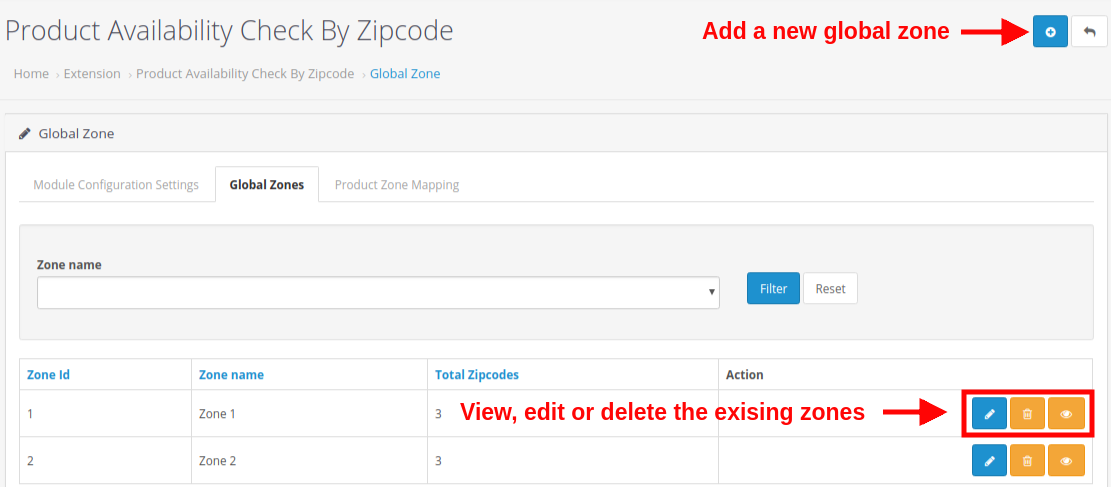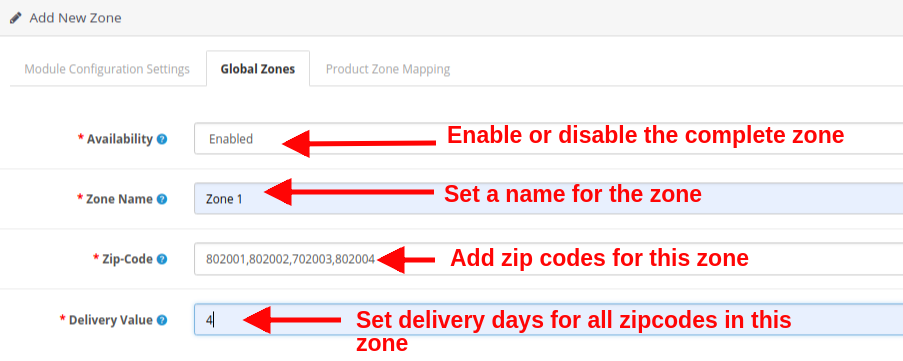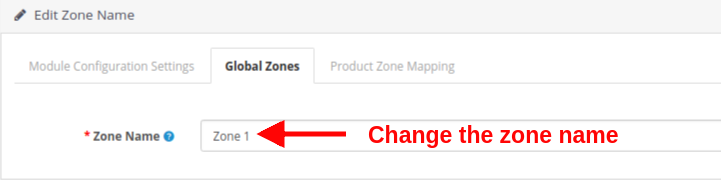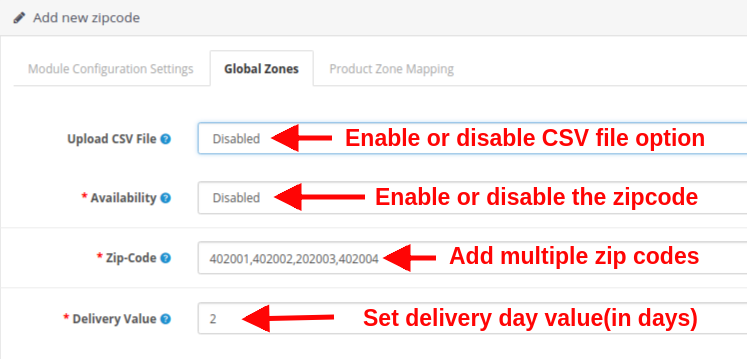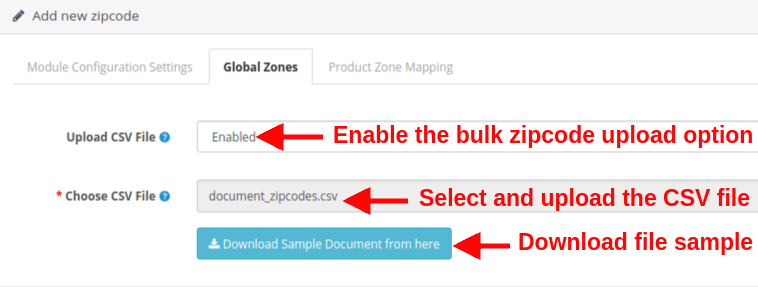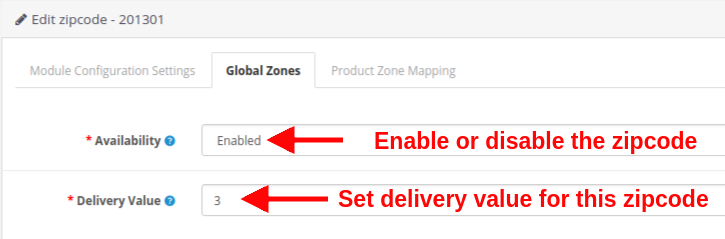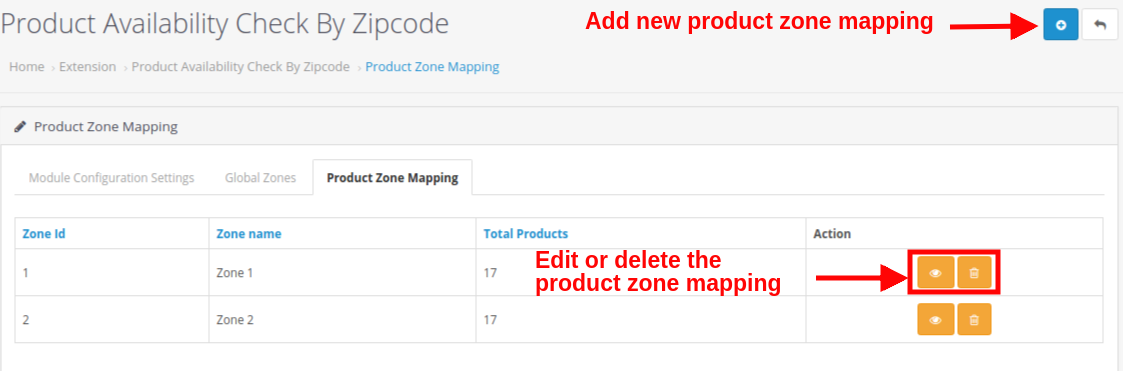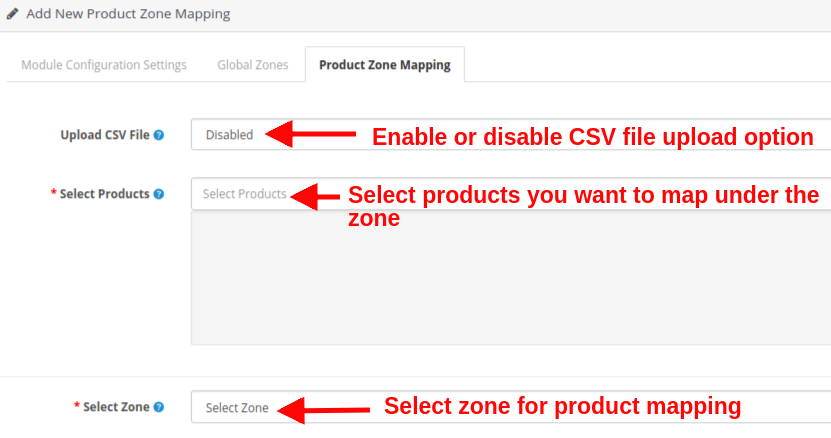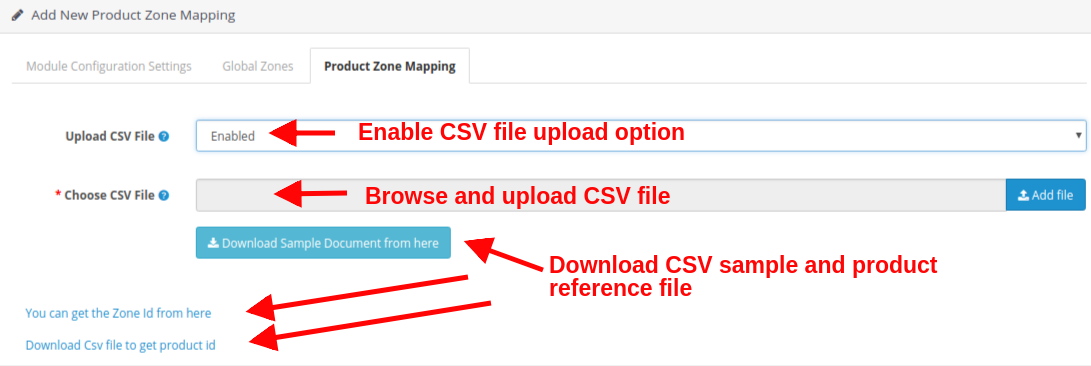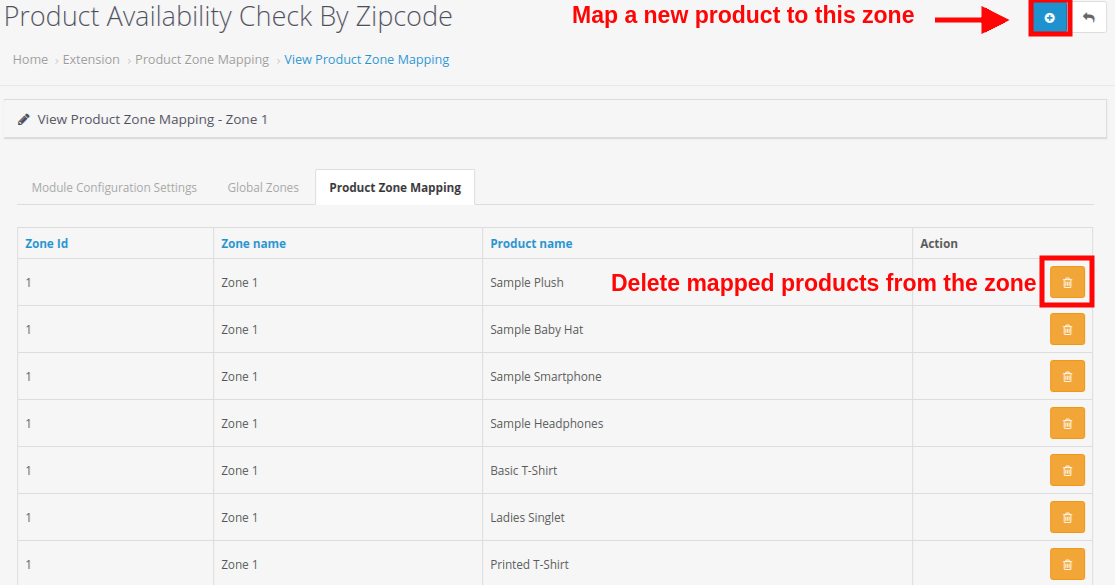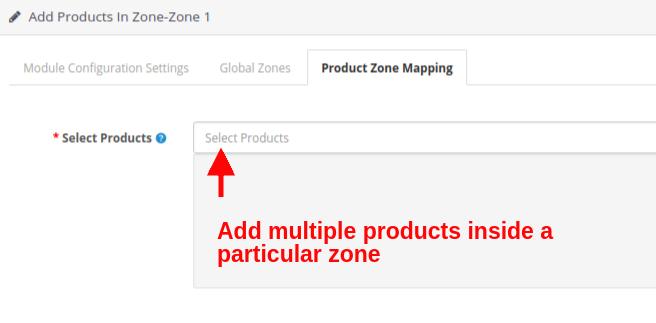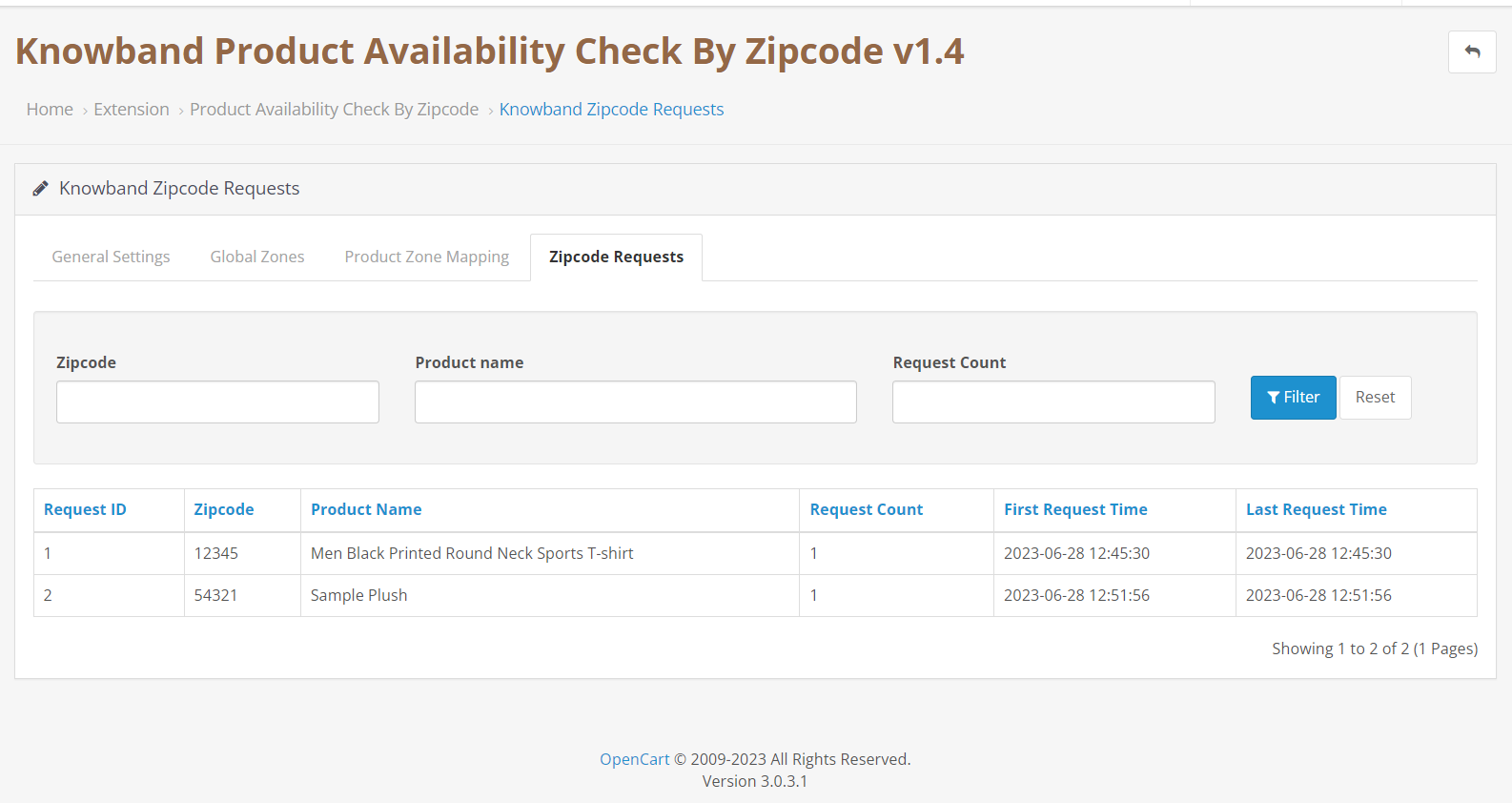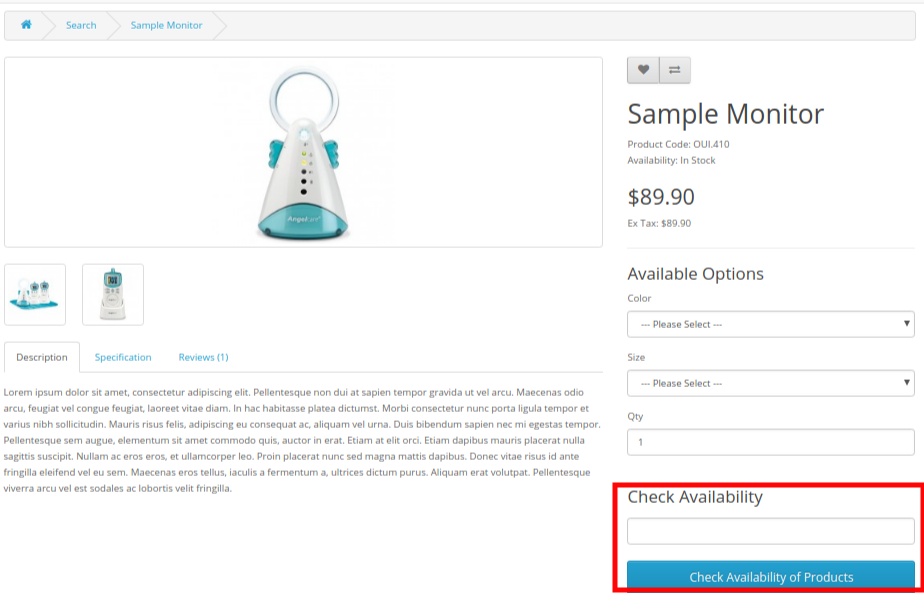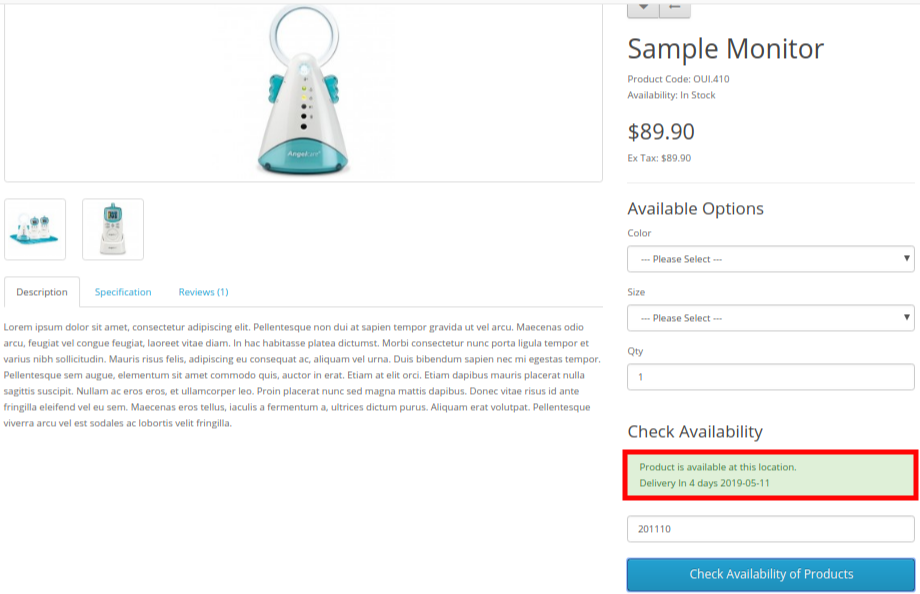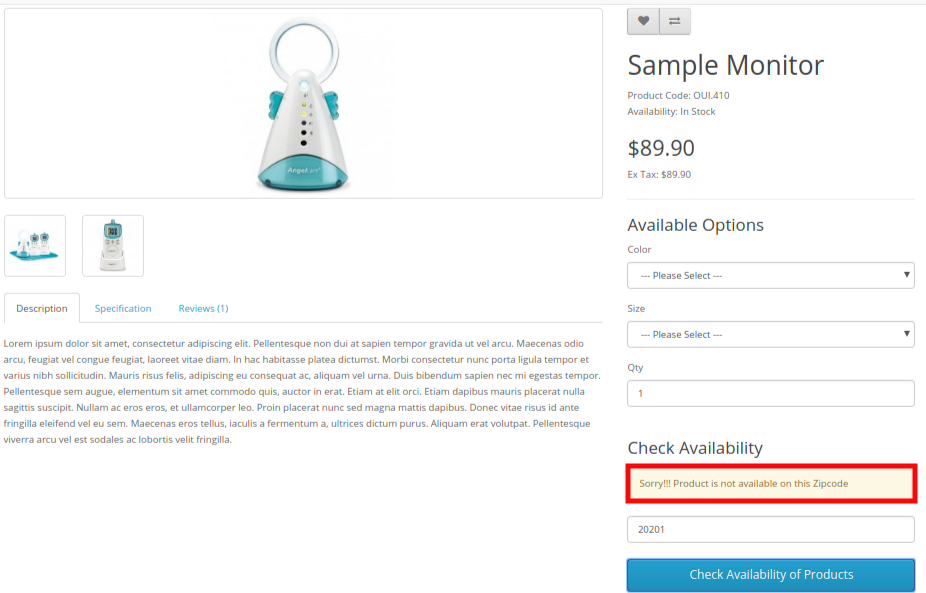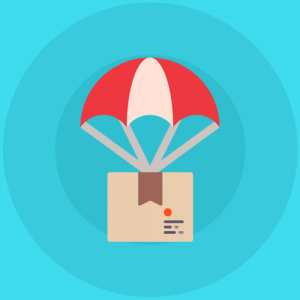1.0 Introducción
¿Existe alguna forma de reducir el abandono del carrito y mejorar la experiencia del usuario en el sitio web? Verificación de disponibilidad de productos OpenCart de Knowband mediante extensión de código postal permite al cliente verificar la disponibilidad del producto en su ubicación específica mediante la búsqueda de código postal. Los clientes que están allí para comprar en su tienda en línea generalmente no tienen idea de la disponibilidad del producto en su región. En consecuencia, pasan por una mala experiencia de compra en el momento del proceso de pago cuando se enteran de que el producto no está disponible en su ubicación. De esta manera se ven obligados a abandonar su carrito, lo que contribuye a las tasas de abandono. El módulo de validación de código postal de producto OpenCart incorpora un validador de código postal de producto simple en la página del producto para que los clientes puedan saber si el producto se puede enviar a su ubicación o no. Además, si la entrega del producto está disponible en su código postal, el módulo de Disponibilidad de Producto de OpenCart mostrará al usuario los días y la fecha de entrega con anticipación. Esta funcionalidad general mejora tanto la experiencia del usuario como la interfaz de la tienda online.
1.1 Características llamativas de la verificación de disponibilidad por módulo de código postal para OpenCart
El módulo OpenCart Product Availability Check by Zipcode ofrece diferentes funciones personalizables que se pueden configurar según los requisitos comerciales. No se requiere codificación y el propietario de la tienda puede mostrar la verificación de disponibilidad del producto por código postal en la interfaz de las páginas del producto. Hagamos un recorrido rápido por sus características.
1.OpenCart Product Availability Check by Zipcode Extension ayuda a controlar las tasas de abandono del carrito simplemente permitiendo a los clientes ingresar su código postal y verificar la disponibilidad del producto en su ubicación.
2. Esta extensión de OpenCart muestra un bloque de validación del código postal del producto en la página del producto, lo que permite al cliente verificar la disponibilidad del producto sin tener que ir a la página de pago.
3. Con la extensión Validador de código postal del producto OpenCart, el administrador puede agregar zonas globales ilimitadas y múltiples códigos postales dentro de esas zonas.
4.El validador de códigos postales del producto OpenCart ofrece una forma sencilla de agregar y asignar tantos códigos postales en varias zonas cargando directamente un archivo CSV para una gran cantidad de códigos postales.
5.El módulo de disponibilidad de productos OpenCart permite al administrador asignar una cantidad masiva de productos en diferentes zonas globales o pueden cargar un archivo CSV directamente para una carga masiva.
6. Con el validador de código postal de productos OpenCart, el administrador puede excluir todos aquellos productos para los cuales el envío o la entrega del producto no está disponible. Los clientes pueden realizar el pago directamente para dichos productos.
7.El módulo de validación de código postal de OpenCart muestra los días y la fecha de entrega avanzada en la interfaz solo cuando la entrega del producto está disponible para el código postal específico.
8.El validador de código postal de productos OpenCart habilita y muestra el botón Agregar al carrito en la interfaz solo en caso de que la entrega del producto sea aplicable en ese código postal específico.
9. El administrador de la tienda puede habilitar el módulo de validación de código postal para productos específicos solo usando esta extensión OpenCart. Para otros productos, el pago estándar se muestra en la interfaz.
10.La extensión de código postal OpenCart se puede habilitar o deshabilitar rápidamente desde el back-office.
11.No existen tecnicismos involucrados en la instalación y configuración del módulo de verificación de disponibilidad por código postal de OpenCart.
12. Las zonas globales, códigos postales y asignaciones de zonas de productos existentes se pueden habilitar, deshabilitar o eliminar según los requisitos.
13.La extensión OpenCart Product Postal Code Validator permite al administrador editar y modificar la asignación de zonas de productos desde el back-office.
14.La verificación de disponibilidad de productos OpenCart mediante Zipcode Extension proporciona compatibilidad con múltiples tiendas.
Novedades de la mejora reciente:
La última actualización del módulo Opencart Product Availability Check by Zipcode de Knowband introduce una nueva característica que permite a los administradores de la tienda habilitar o deshabilitar la ventana emergente de verificación de código postal en la interfaz. Esta opción flexible mejora la experiencia del usuario al ofrecer un control perfecto sobre la visibilidad del proceso de verificación del código postal.
2.0 Guía de instalación de la extensión del validador de código postal del producto OpenCart
Antes de iniciar el proceso de instalación, debe comprar el módulo OpenCart Product Availability Check by Zipcode en la tienda Knowband. Una vez comprado, recibirá los siguientes archivos en su correo electrónico registrado.
- El código fuente del módulo OpenCart Product Availability Check by Zipcode en formato de archivo comprimido.
- Manual de usuario de OpenCart Verificación de disponibilidad de productos por extensión de código postal.
Ahora, para instalar este validador de código postal OpenCart para su tienda en línea, siga los pasos indicados:
1. Descomprima el archivo zip. Obtendrá las carpetas como se muestra en la imagen a continuación.
2. Copie todas las carpetas del archivo zip en el directorio raíz de la configuración de OpenCart a través del administrador de FTP.
Entonces, el módulo OpenCart Product Availability ahora está instalado exitosamente y está listo para usar en su tienda.
Interfaz de administración 3.0 del módulo de verificación de disponibilidad de productos OpenCart mediante código postal
Justo después de la instalación exitosa del módulo de verificación de disponibilidad del producto para su sitio web OpenCart, puede crear tantas asignaciones de códigos postales de productos y configurarlas según los requisitos de su negocio. Navegue por la configuración en el orden indicado: Panel de administración > Extensiones > Módulos > Verificación de disponibilidad del producto por código postal.
La interfaz de administración fácil de entender de la extensión OpenCart Product Postal Code Validator se divide en tres secciones amplias, a saber:
1.Ajustes de configuración del módulo 2.Zonas globales 3.Asignación de zonas del producto
Cada una de estas secciones se analiza en detalle a continuación.
3.1 Ajustes de configuración del módulo
En los ajustes de configuración del módulo del validador de código postal del producto OpenCart, encontrará la configuración básica de las zonas globales y el mapeo de zonas del producto que se ve como se muestra a continuación:
- Activar/Desactivar módulo: Esta opción habilitará o deshabilitará la funcionalidad completa del validador de código postal del producto OpenCart.
- Mostrar fecha de entrega: Puede mostrar u ocultar los días de entrega y la fecha de entrega en el resultado de la verificación de disponibilidad del producto por adelantado. La estimación de entrega solo es aplicable cuando el producto está disponible en ese código postal en particular.
- Mostrar ventana emergente de código postal: El administrador de Opencart puede habilitar/deshabilitar la ventana emergente de código postal en el escaparate con esta opción.
- Consultar carrito: Si esta opción está habilitada, el botón Agregar al carrito se muestra solo cuando el producto está disponible en ese código postal específico. Si el producto no está disponible en esta ubicación, el botón Agregar al carrito no se mostrará al usuario.
- Módulo solo para producto mapeado: Puede habilitar o deshabilitar el módulo para productos mapeados. Si este módulo está habilitado para los productos asignados, el cliente también puede realizar el pago de todos los demás productos.
- Productos discapacitados: Al utilizar esta opción del módulo de validación de código postal del producto, puede restringir la verificación de disponibilidad del producto para productos específicos de su tienda.
- CSS personalizado: En el siguiente campo de texto, los administradores de la tienda pueden agregar CSS personalizado para modificar la apariencia según su conveniencia.
- JS personalizado: Proporcionamos este archivo de texto en particular para permitir que el administrador agregue JS personalizado.
3.2 Zonas Globales
En esta sección del módulo OpenCart Product Availability Check by Zipcode, el administrador puede crear múltiples zonas globales para su tienda. En esas zonas globales, pueden agregar y asignar tantos códigos postales como deseen donde entregarán sus productos o servicios. La interfaz se ve así:
Puede crear tantas zonas globales para su tienda haciendo clic en el botón “+”. Además, también tiene la flexibilidad de editar o eliminar las zonas existentes usando el botón Editar o Eliminar respectivamente. Para verificar todos los códigos postales asignados en una zona, haga clic en el botón Ver. Además, puede consultar el número total de códigos postales que se han asignado en una zona en particular.
Cada una de estas acciones se analiza en detalle a continuación:
3.2.1 Agregar una nueva zona
La imagen de arriba muestra la interfaz para agregar/crear una nueva zona para su tienda. Esta es la forma manual de agregar una zona global, donde debe enumerar manualmente todos los códigos postales y marcar el estado de activación/desactivación correspondiente a esas zonas. Para agregar una nueva zona global, complete los siguientes campos:
- Disponibilidad: Esta opción habilitará o deshabilitará la zona completa. Todos los códigos postales asignados en esta zona estarán habilitados o deshabilitados.
- Nombre de la zona: Esta opción le ayudará a establecer un nombre para la zona.
- Código postal: Usando esta opción, puede mapear todos los códigos postales en esta zona. Para agregar varios códigos PIN, sepárelos usando una coma ‘,’ como 802001,802002,702003,802004
- Valor de entrega: Esta opción establecerá los días de entrega para todos los códigos postales de esta zona.
3.2.2 Editar el nombre de la zona
Si desea cambiar el nombre de la zona global, configúrelo usando esta opción:
- Nombre de la zona: Esta opción le permite especificar el nombre de la zona deseada.
3.2.3 Ver la zona global
En esta interfaz se muestra una lista de zonas existentes. Puede ver o eliminar los códigos postales existentes en una zona. Además, puede agregar directamente nuevos códigos postales desde esta sección de la interfaz de administración. Cada una de estas opciones se analiza en las siguientes secciones.
3.2.3.1 Agregar nuevo código postal
Hay dos formas de agregar nuevos códigos postales:
1. Llenado manual
Cuando elige agregar manualmente los códigos postales en una zona en particular, debe configurar los siguientes campos:
- Cargar archivo CSV: Habilite o deshabilite la opción de cargar archivos CSV según los requisitos de su negocio. Si está deshabilitado, se le mostrará la siguiente interfaz.
- Disponibilidad: Con esta opción, puede configurar el estado de disponibilidad del producto para el código postal configurado.
- Código postal: Esta opción le permitirá agregar varios códigos postales usando una coma. P.ej. 402001,402002,202003,402004
- Valor de entrega: Establezca un valor entero positivo como los días de entrega para los códigos postales configurados.
2. Carga masiva (usando un archivo CSV)
Esta opción es útil cuando tiene una gran cantidad de códigos postales para agregar para la entrega de productos en su tienda. Tienes que configurar las siguientes opciones:
- Cargar archivo CSV: Para utilizar la opción de carga masiva de códigos postales, habilite esta opción. Esta opción le permite cargar un archivo CSV para agregar una gran cantidad de códigos postales para su tienda.
- Elija el archivo CSV: Con esta opción, puede seleccionar y cargar el archivo CSV desde la computadora local.
- Descargar documento de muestra: Esta opción se proporciona como referencia del archivo CSV. Puede descargar un archivo de muestra desde aquí y ver el formato para enumerar los detalles del código postal.
3.2.3.2 Editar código postal existente
Para editar un código postal en particular, debe configurar los siguientes campos:
- Disponibilidad: Con esta opción, puede configurar el estado de disponibilidad del producto para el código postal configurado.
- Valor de entrega: Establezca un valor entero positivo como los días de entrega para los códigos postales configurados.
3.3 Mapeo de zonas de productos
En esta pestaña del módulo Disponibilidad de productos OpenCart, puede agregar o crear tantas asignaciones de zonas de productos para su tienda. Puede asignar los productos a todas las zonas específicas donde desee permitir la entrega de esos productos.
Aquí puede agregar nuevas asignaciones de zonas de productos para su tienda. Además, los botones ‘Editar’ y ‘Eliminar’ le permiten editar y eliminar las asignaciones de zonas de productos existentes. Cada una de estas acciones se analiza en detalle a continuación.
3.3.1 Agregar nuevo mapeo de zonas de productos
Hay dos formas de agregar nuevas asignaciones de zonas de productos:
1. Llenado manual
Cuando elige agregar manualmente las asignaciones de zonas del producto, debe configurar los siguientes campos:
- Cargar archivo CSV: Habilite o deshabilite la opción de cargar archivos CSV según los requisitos de su negocio. Cuando agregue manualmente las asignaciones de productos, configure esta opción como deshabilitada.
- Seleccionar productos: Esta opción le permite seleccionar todos los productos que desea mapear en una zona específica.
- Seleccionar zonas: Esta opción le permite configurar la zona para la cual está mapeando los productos.
2. Carga masiva (usando un archivo CSV)
- Cargar archivo CSV: Habilite o deshabilite la opción de cargar archivos CSV según los requisitos de su negocio. Cuando agregue manualmente las asignaciones de productos, configure esta opción como deshabilitada.
- Elija el archivo CSV: Busque y seleccione el archivo CSV para agregar una gran cantidad de asignaciones de zonas de productos de forma masiva.
- Descargar documento de muestra: Esta opción se proporciona como referencia del archivo CSV. Puede descargar un archivo de muestra desde aquí y ver el formato para enumerar los detalles de asignación de zonas del producto.
- Obtenga la identificación de la zona: Al hacer clic en este enlace, verá la lista de zonas con su nombre e ID.
- Descargue el archivo CSV para la identificación del producto: Al hacer clic en este enlace, puede descargar el archivo CSV para obtener el ID del producto.
3.3.2 Ver el mapeo de zonas de productos existentes
La interfaz proporcionada anteriormente le muestra la lista completa de asignaciones de zonas de productos. Puede eliminar cualquier mapeo de producto para la zona seleccionada e incluso puede agregar un nuevo mapeo de producto en esta zona haciendo clic en el botón ‘+’ en la esquina superior derecha de la pantalla. Al hacer clic en el botón Agregar asignación de producto, verá la siguiente interfaz:
Seleccionar productos: Usando esta opción, seleccione los productos que desea mapear en esta zona.
Nota: Recuerde hacer clic en el botón “Guardar” que se muestra en la esquina superior derecha del panel de administración para guardar la configuración configurada.
3.4.0 Solicitud de código postal:
En caso de que el cliente verifique la disponibilidad del producto por código postal y el producto no se pueda entregar en esa área en particular, los códigos postales junto con el nombre del producto, el recuento de solicitudes (dependerá de cuántos clientes hayan verificado el producto para esa ubicación en particular) y primero Y la hora de la última solicitud aparecerá automáticamente aquí.
4.0 Interfaz frontal de Verificación de disponibilidad de productos OpenCart por extensión de código postal
Después de haber configurado exitosamente los ajustes del módulo validador de código postal de productos OpenCart y haber asignado los productos a zonas globales, verá un bloque de verificación de disponibilidad del producto en las páginas de productos del sitio. Para los productos, el validador de código postal del producto está habilitado, encontrará este bloque de verificación de disponibilidad en la interfaz.
- Los clientes simplemente deben ingresar su código postal o código postal donde desean que se entregue el producto. Esto garantiza si el envío del producto está disponible en su ubicación específica o no.
- Si el producto está disponible en el código postal proporcionado, mostrará un mensaje de éxito junto con los días de entrega y la información de la fecha.
- En caso de que el producto no esté disponible en su código postal, verán un mensaje como “El producto no está disponible”, como se muestra en la imagen. abajo.
Importante: El botón “Agregar al carrito” en las páginas del producto solo se mostrará en dos casos:
- La entrega del producto está disponible para el código postal ingresado.
- El producto ha sido restringido del validador de código postal del producto OpenCart
Además, puede consultar nuestra extensión de fecha y hora de entrega preferida de OpenCart, que brinda un servicio de entrega preferida a compradores en línea.